Aktualisiert December 2025 : Beenden Sie diese Fehlermeldungen und beschleunigen Sie Ihr Computersystem mit unserem Optimierungstool. Laden Sie es über diesen Link hier herunter.
- Laden Sie das Reparaturprogramm hier herunter und installieren Sie es.
- Lassen Sie es Ihren Computer scannen.
- Das Tool wird dann Ihren Computer reparieren.
Ich verwende AVG Antivirus Free, um meinen Computer vor Viren und anderen Bedrohungen zu schützen. Es macht einen ziemlich guten Job, aber ich mag eine Sache nicht daran. Das Programm zeigt häufig Benachrichtigungen im System-Tray an. Aus Sicherheitsgründen ist dies zwar gut, aber häufige Benachrichtigungen oder Popups können einen Benutzer irritieren.
Nachdem ich eine Weile mit der Anwendung herumgespielt habe, bemerkte ich, dass es möglich ist, die Benachrichtigungen über die Systemablage von AVG Antivirus Free zu deaktivieren, wenn Sie keine Popup-Meldungen mehr auf Ihrem Bildschirm sehen möchten. Benachrichtigungen bieten Ihnen nützliche Warnmeldungen, wie z. B. Benachrichtigungen zur Beseitigung von Bedrohungen, aber manchmal stört sie Ihre Arbeit und lenkt ab, wenn Sie andere Anwendungen verwenden.
Deaktivieren Sie die Benachrichtigungen der Taskleiste von AVG AntiVirus
Wir empfehlen die Verwendung dieses Tools bei verschiedenen PC-Problemen.
Dieses Tool behebt häufige Computerfehler, schützt Sie vor Dateiverlust, Malware, Hardwareausfällen und optimiert Ihren PC für maximale Leistung. Beheben Sie PC-Probleme schnell und verhindern Sie, dass andere mit dieser Software arbeiten:
- Download dieses PC-Reparatur-Tool .
- Klicken Sie auf Scan starten, um Windows-Probleme zu finden, die PC-Probleme verursachen könnten.
- Klicken Sie auf Alle reparieren, um alle Probleme zu beheben.
.
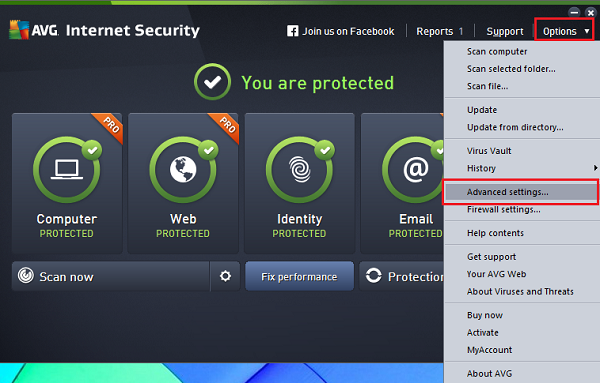
Um dies zu tun, müssen Sie die Seite Aussehen unter dem Dialog Erweiterte Einstellungen des Programms besuchen. Auch nach der Deaktivierung können Sie wichtige Nachrichten anzeigen, indem Sie AVG öffnen und auf Berichte klicken.
Klicken Sie zunächst mit der rechten Maustaste auf das AVG-Symbol im Benachrichtigungsbereich Ihrer Windows-Taskleiste und klicken Sie auf die Schaltfläche AVG öffnen. Alternativ können Sie das Programm auch über den Windows-Startbildschirm starten.
Klicken Sie dann oben im Fenster auf die Dropdown-Schaltfläche Optionen und wählen Sie Erweiterte Einstellungen, um das Dialogfeld Erweiterte Einstellungen zu öffnen.
Klicken Sie anschließend in der linken Seitenleiste auf Erscheinungsbild und deaktivieren Sie das Kontrollkästchen neben System Tray-Benachrichtigungen anzeigen unter System Tray-Benachrichtigungen.
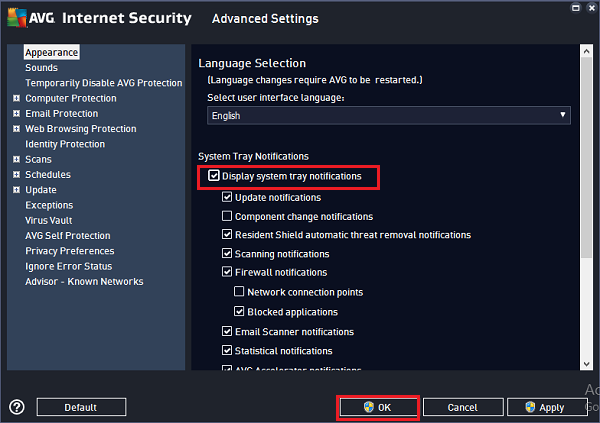
Klicken Sie schließlich auf die Schaltfläche OK und klicken Sie auf Ja, wenn Sie von der Benutzerkontensteuerung aufgefordert werden.
Das ist alles! AVG zeigt keine Benachrichtigungen mehr in der Windows-Systemablage an.
Bitte beachten Sie, dass Sie, wenn Sie nur bestimmte Benachrichtigungen in AVG AntiVirus Free deaktivieren möchten, die erweiterten Einstellungen öffnen, auf Erscheinungsbild klicken und das Kontrollkästchen neben Benachrichtigungen zum Systemfach anzeigen aktivieren. Deaktivieren Sie die Kontrollkästchen für jede Benachrichtigung, die Sie im Abschnitt Benachrichtigung über die Systemablage deaktivieren möchten, und klicken Sie dann auf die Schaltfläche OK.
Gehen Sie hier, wenn Sie sich eine kostenlose Antivirensoftware für Windows 10 / 8 / 7 ansehen möchten.
EMPFOHLEN: Klicken Sie hier, um Windows-Fehler zu beheben und die Systemleistung zu optimieren
